چگونه فیلم طولانی در وضعیت (استاتوس) واتساپ بگذاریم
یکی از قابلیتهای جذاب واتساپ، امکان قراردادن ویدیو یا عکس برای بازدید عموم به صورت موقتی (24 ساعت) میباشد. این قابلیت واتساپ که وضعیت (استاتوس) نام دارد، درست همانند استوری در اینستاگرام میباشد. هرچند قراردادن ویدیو در استاتوس با محدودیتهایی روبرو است. ویدیوهایی که در استاتوس قرارداده میشوند، با محدودیت زمانی 30 ثانیهای روبرو هستند. در این مقاله از چگونه به شما آموزش خواهیم داد تا ویدیوهای طولانی خود را در استاتوس قرار دهید. پس اگر به دنبال راهی برای گذاشتن ویدیو طولانی در استاتوس هستید، این مقاله را از دست ندهید.
آموزش گذاشتن ویدیو طولانی در استاتوس
همانطور که پیشتر بیان شد، قراردادن ویدیوهای بلندتر از 30 ثانیه در استاتوس امکانپذیر نمیباشد. درنتیجه اگر ویدیو شما از 30 ثانیه طولانیتر میباشد، لازم است تا ویدیو خود را به چند ویدیو 30 ثانیهای تبدیل کرده و در استاتوس خود قرار دهید. برای اینکار دو روش کلی وجود دارد. شما میتوانید به صورت دستی ویدیوهای خود را به چند ویدیو 30 ثانیهای تبدیل نمایید و یا از برنامههایی استفاده نمایید که این کار را به صورت خودکار انجام میدهند.
در این مقاله، ابتدا روش دستی گذاشتن ویدیو طولانی در استانوس را آموزش میدهیم و سپس برنامههای گذاشتن ویدیو طولانی در استاتوس را به شما معرفی کرده و نحوه استفاده از آنها را به شما آموزش خواهیم داد.
1 – گذاشتن ویدیو طولانی در استاتوس به صورت دستی:
برای قراردادن ویدیوهای طولانی در استاتوس به صورت دستی کافیست تا از راهنمای زیر استفاده نمایید.
مرحله اول: وارد واتساپ خود شده و روی تب STATUS کلیک کنید.
مرحله دوم: روی گزینه My status کلیک کرده و ویدیو خود را انتخاب نمایید.
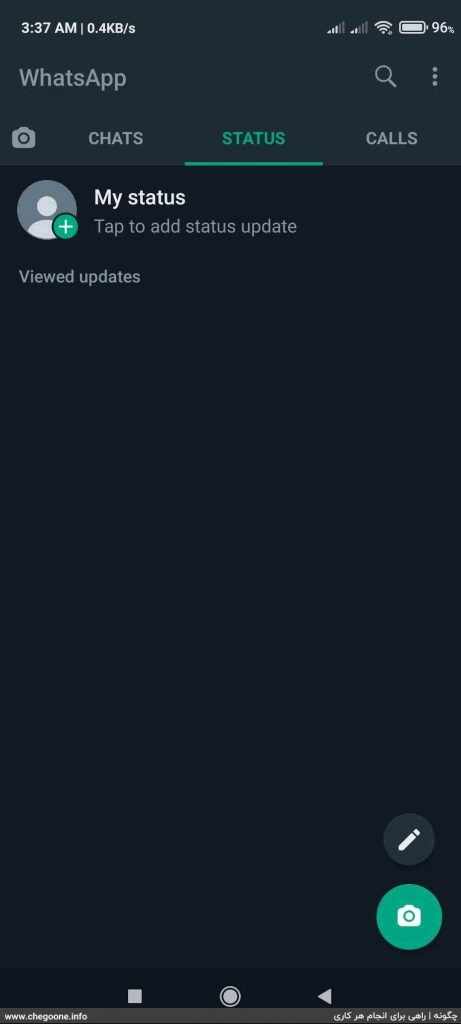
مرحله سوم: سی ثانیه اول ویدیو خود را با استفاده از نوار ابزار بالای صفحه خود انتخاب نمایید. سپس روی آیکون ارسال در پایین صفحه کلیک نمایید.

مرحله چهارم: بار دیگر روی My status کلیک کرده و ویدیو خود را انتخاب کنید. سپس سی ثانیه دوم ویدیو خود را انتخاب نمایید و باز روی آیکون ارسال کلیک نمایید.

اینکار را تا زمانی انجام دهید که ویدیو شما به صورت کامل در استاتوس قرار گیرد. برای مثال جهت قرار دادن یک ویدیو دو دقیقهای، لازم است تا چهارمرتبه (0 تا 30 ثانیه، 30 تا 60 ثانیه، 60 تا 90 ثانیه و 90 تا 120 ثانیه) این کار را تکرار نمایید تا ویدیو شما به صورت کامل در استاتوس آپلود شود.
2 – گذاشتن ویدیو طولانی در استانوس از طریق برنامه WhatSaga | Story Split | Save Status:
یکی از بهترین برنامههای موجود جهت گذاشتن ویدیو طولانی در استاتوس واتساپ، برنامه WhatSaga | Story Split | Save Status میباشد. با برنامه WhatSaga | Story Split | Save Status میتوانید به راحتی ویدیوهای طولانی خود را در استاتوس واتساپ قرار دهید. این برنامه با قطعه قطعه کردن ویدیوهای شما به ویدیوهای 30 ثانیهای و قراردادن آنها در استاتوس شما، کار شما را راحت میکند. برای دانلود این برنامه میتوانید از لینک زیر استفاده نمایید.
کار کردن با WhatSaga | Story Split | Save Status بسیار آسان میباشد. برای قراردادن ویدیو طولانی در استاتوس با WhatSaga | Story Split | Save Status کافیست تا از راهنمای تصویری زیر استفاده نمایید.
مرحله اول: وارد برنامه WhatSaga | Story Split | Save Status شده و روی Video Status کلیک کنید.
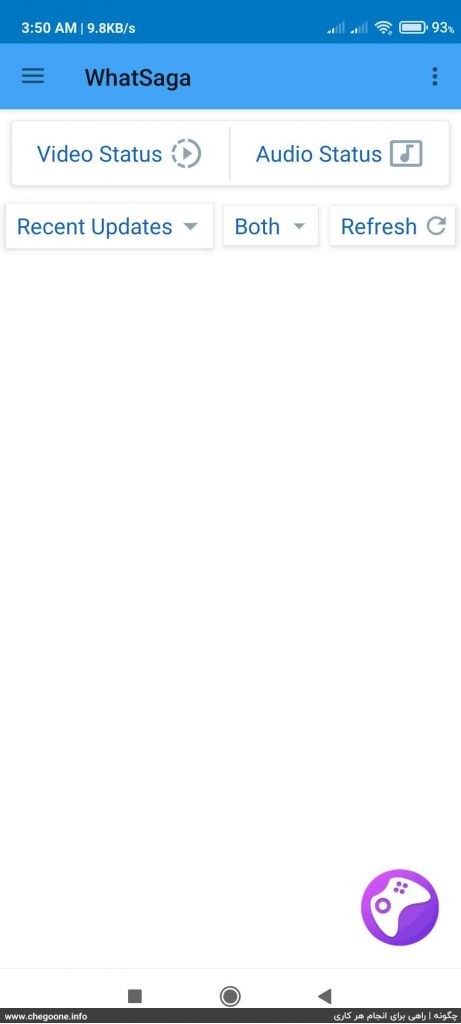
مرحله دوم: ویدیو مورد نظرتان را انتخاب نموده و در صفحه باز شده روی گزینه Share to WhatsApp کلیک کنید.
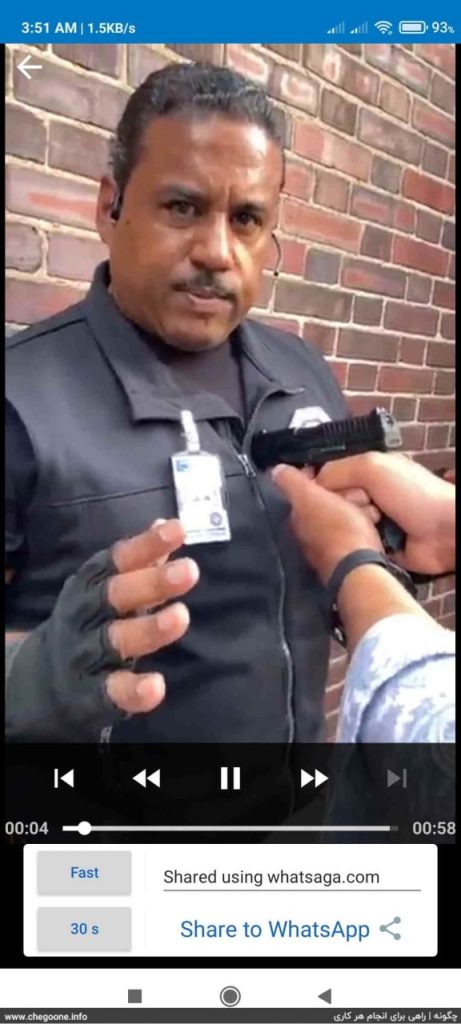
مرحله سوم: حال بر روی My Status کلیک کرده و سپس روی آیکون ارسال در پایین صفحه کلیک نمایید.
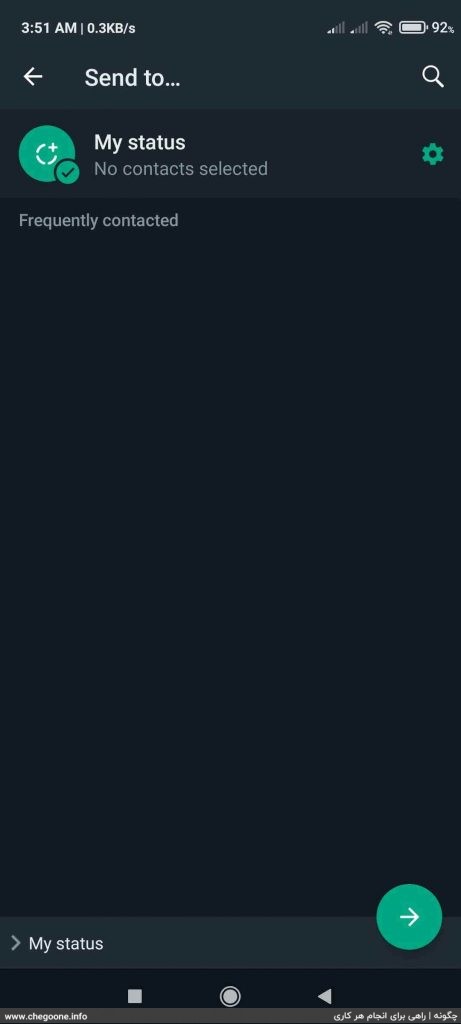
مرحله چهارم: عبارت وارد شده در کادر Description را پاک نمایید. در آخر نیز روی آیکون ارسال در پایین صفحه کلیک کنید.

تبریک میگوییم. ویدیو شما به سادگی در استاتوس قرار گرفت.
3 – گذاشتن ویدیو طولانی در استانوس از طریق برنامه Long Status Uploader & Saver:
یکی دیگر از برنامههایی که کار قراردادن ویدیوهای طولانی در استاتوس را براش شما آسان میکند، برنامه Long Status Uploader & Saver میباشد. این برنامه نیز همانند برنامه قبلی، ویدیوهای طولانی شما را به صورت ویدیوهای 30 ثانیهای درآورده و آنها را به صورت خودکار در استاتوس قرار میدهد. برای دانلود Long Status Uploader & Saver کافیست تا بر روی لینک زیر کلیک نمایید.
جهت استفاده از برنامه Long Status Uploader & Saver میتوانید از راهنمای قدم به قدم زیر استفاده کنید.
مرحله اول: وارد برنامه Long Status Uploader & Saver شده و روی گزینه Upload Status کلیک کنید.
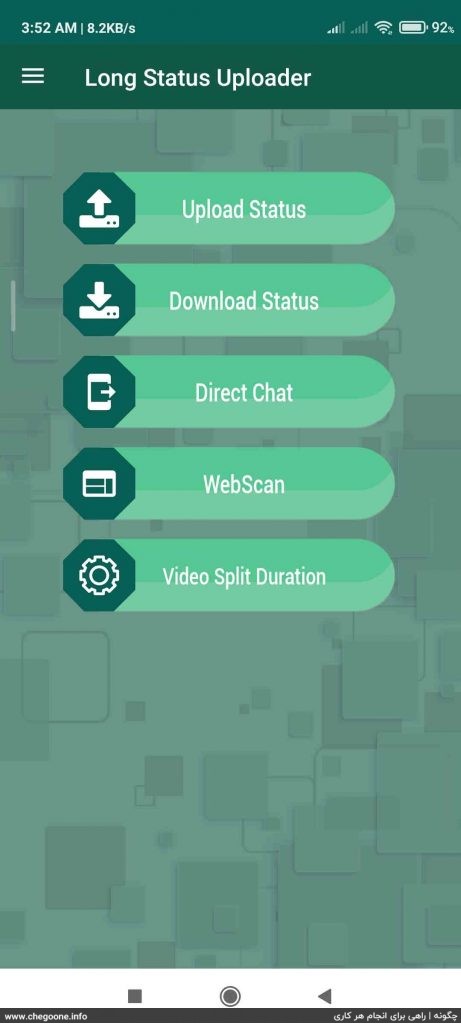
مرحله دوم: ویدیو مدنظر را انتخاب نموده و سپس روی گزینه Upload Status کلیک کنید.

مرحله سوم: روی My Status کلیک کرده و سپس روی آیکون ارسال در پایین صفحه کلیک نمایید.
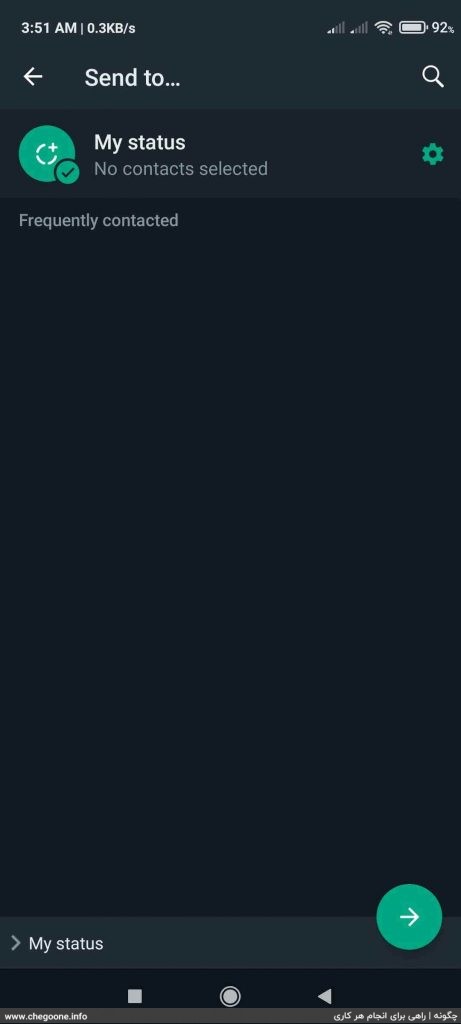
در نهایت نیز روی آیکون ارسال کلیک نمایید. ویدیو شما با موفقیت در استاتوس بارگذاری شد.
جمع بندی
بارگذاری ویدیوهای طولانی در استاتوس همواره یکی از دغدغههای کاربران واتساپ میباشد. محدودیت واتساپ در گذاشتن ویدیوهای بالای 30 ثانیه در استاتوس باعث شده تا جهت قراردادن ویدیوهای بیشتر از 30 ثانیه، مجبور به تکه تکه کردن ویدیو و قراردادن آنها به صورت جداگانه باشیم.
شاید قراردادن ویدیوهایی که طول زیادی ندارند، به روش دستی ساده بنظر برسد. اما روش دستی قراردادن ویدیوهای طولانی در استاتوس بسیار اذیت کننده میباشد. برای مثال جهت قرار دادن یک ویدیو 4 دقیقهای به روش دستی لازم است تا مراحل بارگذاری را تا هشت مرتبه انجام دهید. برای اینگونه ویدیوها، پیشنهاد میکنیم تا از برنامههای معرفی شده استفاده نمایید.
با استفاده از برنامههای بارگذاری ویدیوهای بلند در استاتوس میتوانید ویدیوهای بلند خود را در سریعترین زمان ممکن در استاتوس قرار دهید.

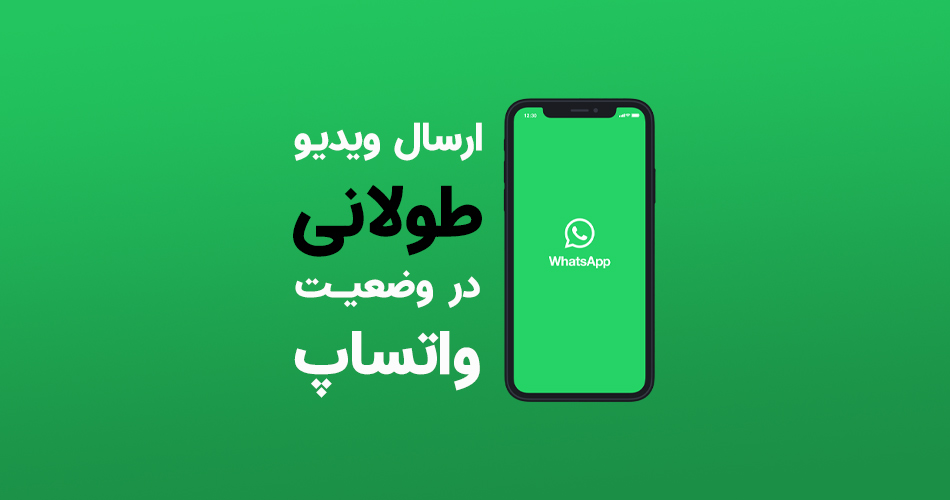



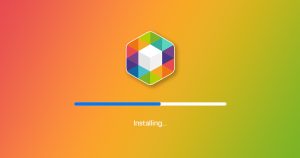

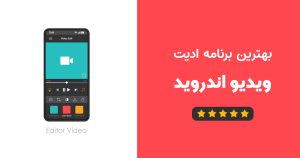













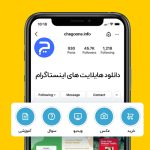










نظرات کاربران